iPhoneXsにデータ移行 する場合はどうしたら良いのでしょうか?
購入後一番困るのがデータ移行になります。残念ながらお店ではコンプライアンス上データ移行に関しては非常に厳しく、お店でやってくれる所は少なくなってきています。
しかも今はアプリが沢山あり、1つ1つのアプリのデータ移行もしなくてはなりません。店員さんに頼んだけど断られてしまった。友人に頼んだけどわからないって言われてしまったなどよく聞きますのでそんな人の手助けになれればとおもっています。
今回は、データ移行で絶対必要な「電話帳」「写真・動画」について詳しくお伝えしていきます。
| これは読んでおきたい参考記事一覧-各キャリア注目ポイント |
| ドコモ シェアパックをiPhoneXs で!機能&料金比較 |
| ベーシックパックでiPhoneXsの料金 はいくら? |
| ピタットプラン/フラットプラン iPhoneXs の料金比較 |
| iPhoneXsをソフトバンク 動画SNS使い放題 での料金は? |
iPhoneXsにデータ移行/購入後はアプリで!徹底解説-基礎編
データ移行と言っても、iPhoneXsにデータ移行する場合にデータ移行する元がどうなのかがかなり重要になってきます。それがわかっていないとしっかりとデータ移行はできません。データが消えてしまう前にぜひ確認していただければと思います。
データ移行を分けると下記のような3パターンなのかなと思います。
1 iPhoneからiPhone
2 androidからiPhone
3 ガラケーからiPhone
となるので自分がどのパターンかによって方法が変わってきます。
iPhone・android・ガラケーからiPhoneXsに移行

データ移行種類–おススメ方法
iCloud・iTunes・move to ios・ジートル・send any where等があります。もちろんそのほかもあります。
各データ移行について解説していきます。
iCloud・・クラウドにバックアップを取り復元する方法になります。
iTunes・・パソコンでバックアップを取り復元する方法になります。
move to ios・・androidから移行になります。
ジートル・・音でデータ移行が出来ます。※アプリ
send any where・・パスコードを入力し送る方法となります。※アプリ
上記のようにデータ移行に関しては種類がありますので、下記表に適正をまとめてみましたので確認してみて下さい。
| iCloud・iTunes | move to ios | ジートル・sendanywhere | |
| iPhoneからiPhoneXs | ◎ | × | ◎ |
| androidからiPhoneXs | × | ◎ | ◎ |
| ガラケーからiPhoneXs | × | × | × |
| ガラケーデータ移行 | SDに電話帳全件コピー→ | パソコンでデータを開き、iPhoneXsに送信→ | 送ったデータを読み込み |
icloud移行・・apple公式
iPhoneXs データ移行ならアプリを使おう!最強コンビ
スマホ限定になりますが、やってみた中で比較的簡単だった方法をお伝えします。
電話帳に関してはジートルというアプリで移行ができ、写真・動画は、send any whereというアプリで移行が出来ます。これはスマホ限定になりますが、iPhone・androidどちらも対応しています。iPhone・androidのバージョンも恐らく関係ないです。
このパターンが初心者がやるには、一番簡単だと思います。操作も直感的に出来るし、アカウント作成もなくインストールすればすぐ使えるようにもなるのでオススメです。※下記にやり方を簡単に説明しています。
データ移行に関しては、以前は赤外線、SDカードが主流でしたが、今はクラウドやアプリで簡単に移行ができます。しかも少し前ですと、クラウドやアプリは充実していませんでしたのでデータ移行が大変でした。
iPhoneXs アプリでデータ移行のやり方
1まずジートルとsend any whereを旧機種と新機種にインストール・androidも同様
2旧機種を操作し、ジートルだったら電話帳、send any whereだったら写真・動画を全選択
3新機種を受信できるようにスタンバイ
4移行手続き
| ジートルで移行する方法-電話帳 |
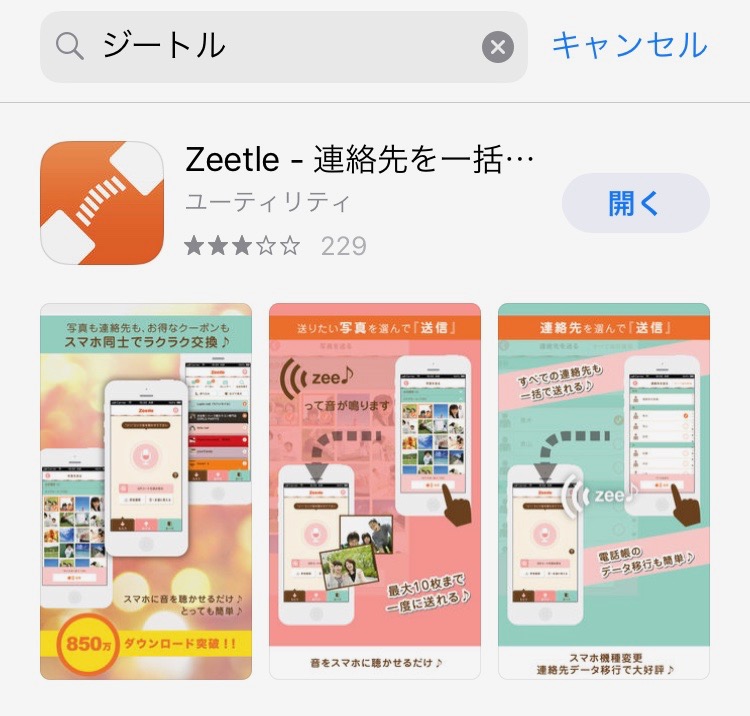
インストール |

はじめるをタップ! |
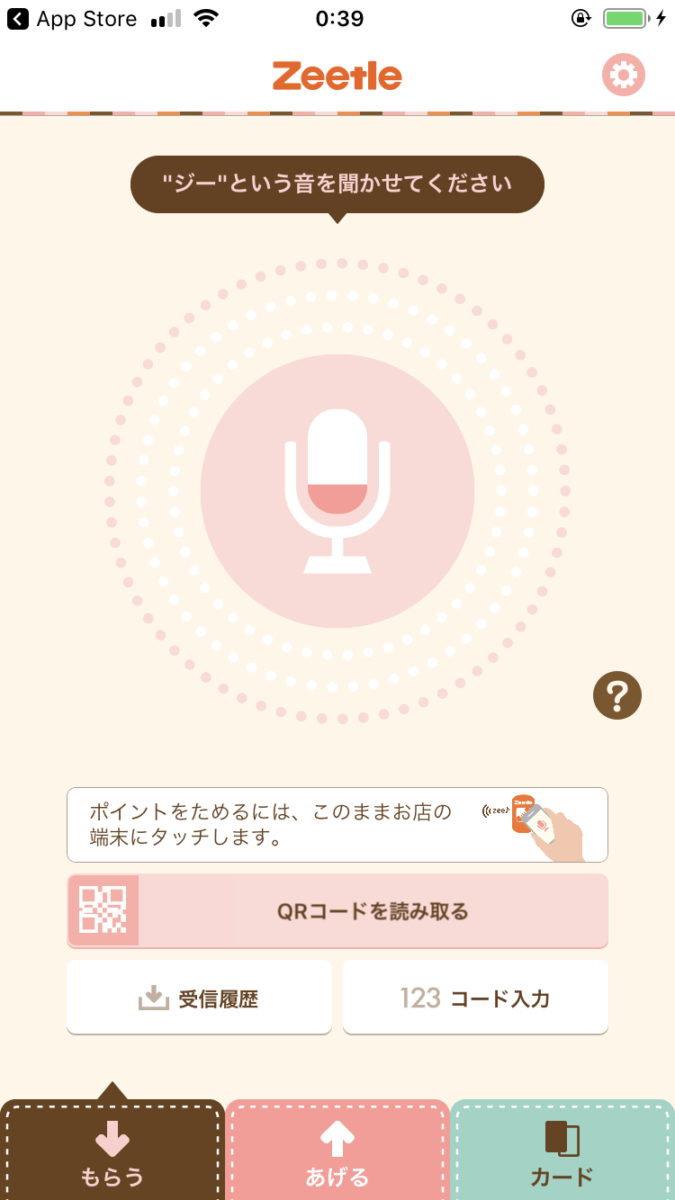
もらうを選択 |
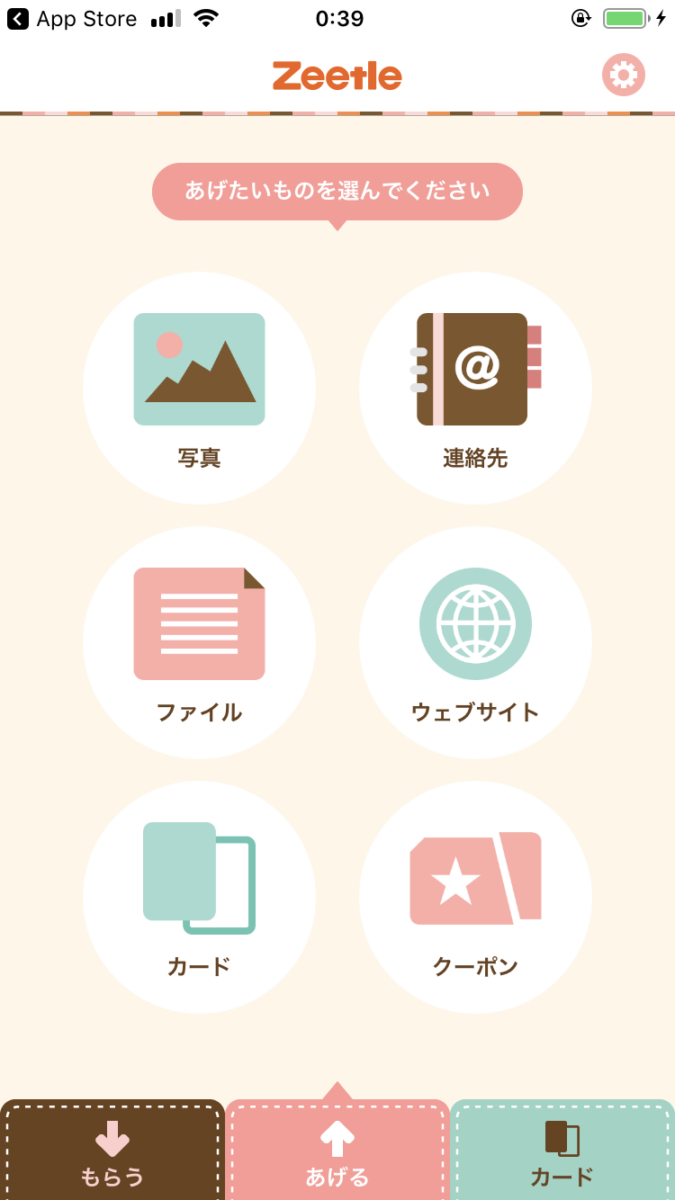
連絡先を選択 |
|
全選択 |
| iPhoneXsで同じアプリで操作 |
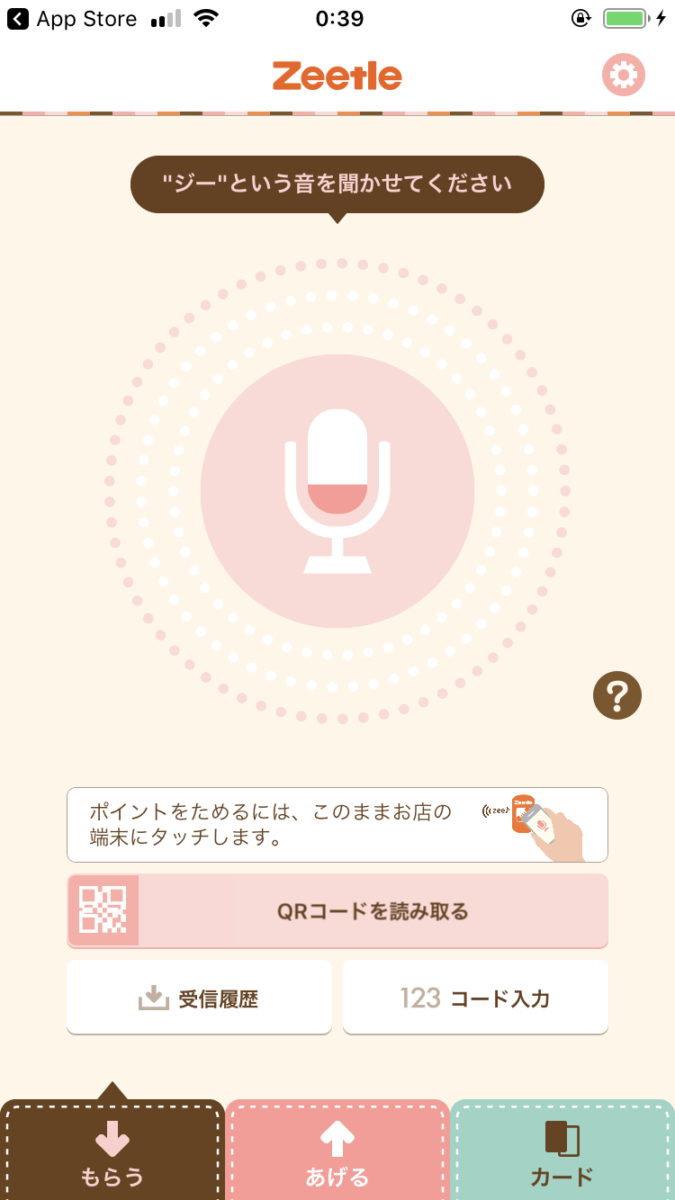
全選択したあとに送るを押すと「ジー」という音がなるので、iPhoneXsで上記にしておけば電話帳の移行ができます。画像も送れるのですが10枚ずつと使い勝手が悪いので下記のsend any whereで移行した方が早いです。 |
| send any whereで写真・動画を移行する方法 |
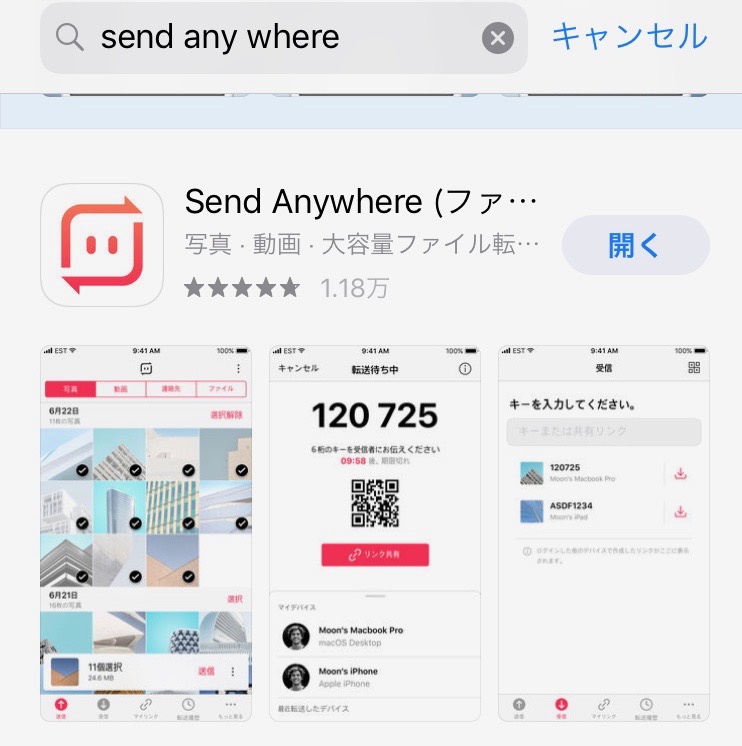
インストール |
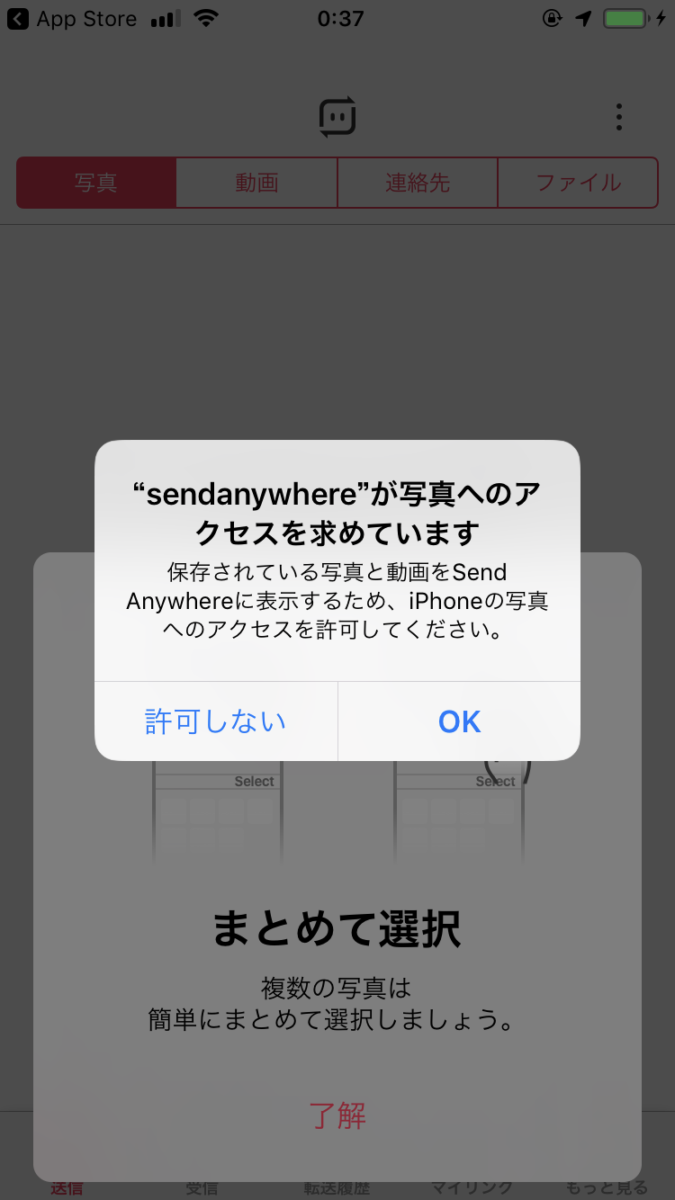
アクセス許可 |
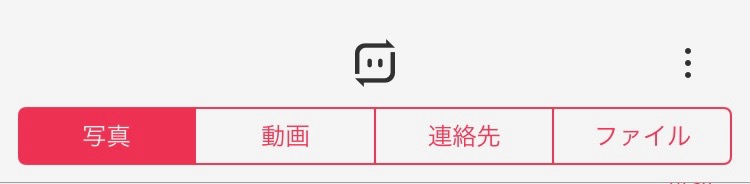
写真・動画を全選択 |
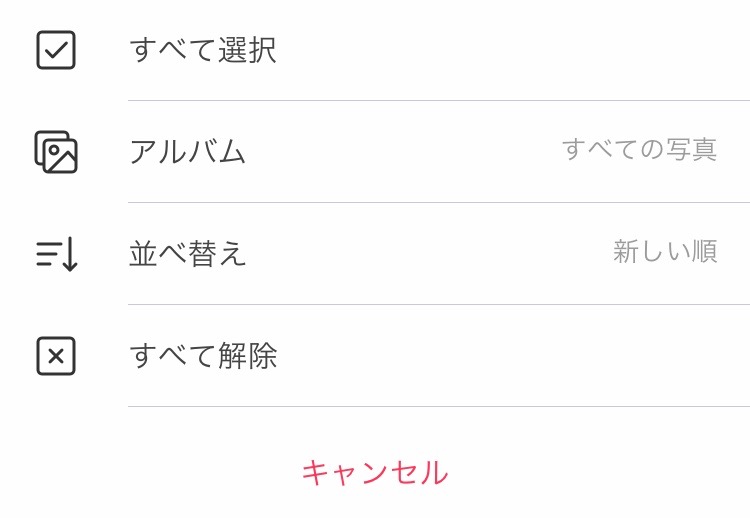
全選択 |
| 送信を押すとコードが発行される |
| iPhoneXsで同じアプリで操作-コードを入力 |
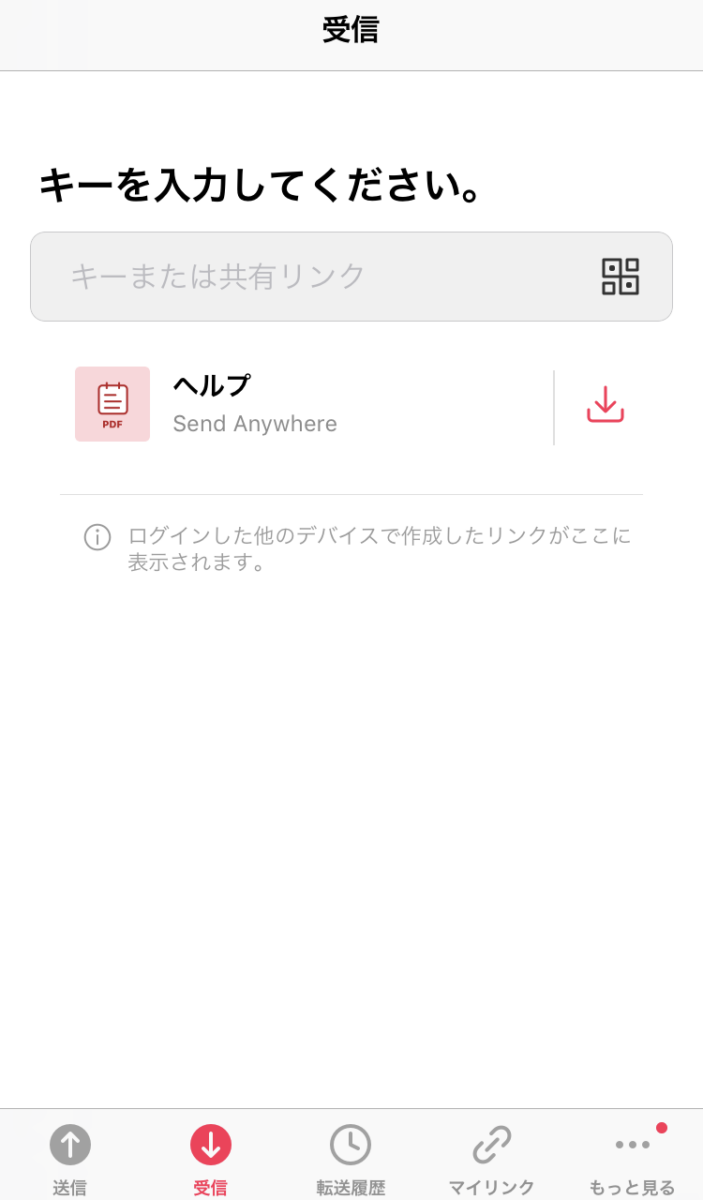
画像の枚数にもよりますが、直接繋げて移行ができるのでオススメアプリとなります。電話帳の移行も出来るのですが、文字化けすることも多いので電話帳はジートルが楽チンです。 |
奥の手?iPhoneXsに簡単移行?
ご存知ある方もいるかと思いますが、データ移行に関しては、ドコモ・au・ソフトバンクでショップ対応もしています。各社クラウドサービスを持っているので、クラウドに上げて復元できれば大体のデータは復元することができます。※コンプライアンスが厳しいのでセルフになる可能性もあります。また容量が多いとクラウドもいっぱいになる可能性もあるので注意が必要です。
一応クラウドではないサービスもあります。
ドコモ…メモリーコピーツールで電話帳・写真動画のコピーが可能
au…電話帳のみメモリーコピーツールでコピーが可能
ソフトバンク…電話帳のみメモリーコピーツールでコピーが可能※クラウド使用
上記のような感じで各社データ移行のサービスはあります。ただほとんどが代理店となっており、快くやってくれる所は少なくなってきています。
店員もiPhone発売になれば忙しくもなりますので。
iPhoneXsに簡単データ移行-外部接続-iXpand
これはiPhoneからiPhoneにデータ移行する方限定ですが、もっと手軽にデータ移行ができます。ライトニングコネクターに挿して使うタイプのiPhone用のデータ移行ツールになります。
またデータをこれ自体に保存しておくことも出来るので、データ容量不足を補うこともできます。例えばiPhoneXsの保存容量は64/256/512GBとなっており、容量により一万円以上の価格差があります。
iXpandを使うことにより、データを簡単に保存できて128GBで1万円もしませんのでiPhoneXsの容量をあげるより安上がりになります。バックアップも取れますしね。
| 128GB | 64GB |
iPhoneXsにデータ移行/購入後はアプリで!徹底解説-総評
iPhoneXsにデータ移行をどうするか悩んでいる方もいると思います。あれっ店員に言われたけどどうすればいいんだっけ?など、店頭で言われた場合は、その場ではわかった気でいるけど、実際やると結構難しかったりします。iCloudやiTunesは、手順を間違うとデータが消えてしまったりとそういう危険性もあり、今回はアプリで移行するやり方を紹介しました。
汎用性があり、これならインストールするだけで使えて、認証も必要ないので簡単なのかなと思います。
ガラケーからiPhoneXsに変える人もいるかと思いますが、ガラケーからだとパソコンが必要だったりしますので少し手間になります。もし使ってないandroidスマホがあれば、SD移し→android読み込み→ジートル・send any whereで移行という方法もありかと思います。
余談-写真・動画ならgooglePhotoも
結構有名なサービスですが、googlePhotoを使う方法もあります。google Photoは、クラウドに保存しておく方法になります。容量は無制限になりますが、画像が圧縮されますので注意が必要です。
これも汎用性が高いので使いやすく、本体を変えても使えます。
データ移行に関しては、サービスが充実していますので前ほどデータ移行に関してもやりやすいかと思います。ユーザーとしてはもっと簡単に出来るやり方ないのかな?と思っているはずです。将来革新的なサービスが出ることを期待しましょう。


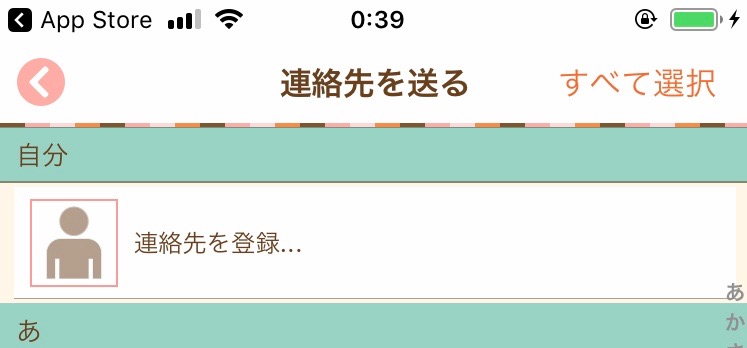
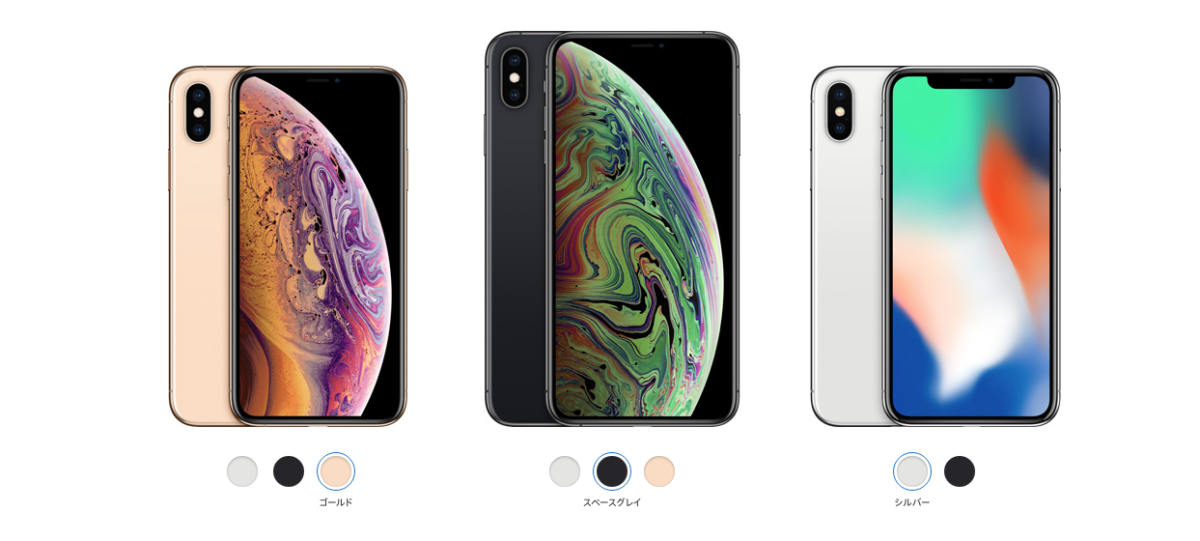

コメント